电脑动不动就无响应怎么解决 电脑突然无响应如何处理
电脑在使用过程中出现无响应的情况是很常见的,让人感到非常困扰,当电脑动不动就无响应时,可能是由于系统运行不稳定或者软件冲突等原因引起的。在遇到电脑突然无响应的情况时,我们可以尝试一些简单的解决方法来排除故障,比如重启电脑、关闭不必要的程序、检查系统更新等。通过这些方法,可以有效地解决电脑无响应的问题,让电脑恢复正常运行。
具体方法:
1.第一、电脑无响应其实就是一种电脑假死机的状态,很多时候是因为自己的内存占用太大,这时候我们可以使用一些第三方软件进行清理,比如百度电脑助手一类的品牌优化电脑的工具就可以解决。
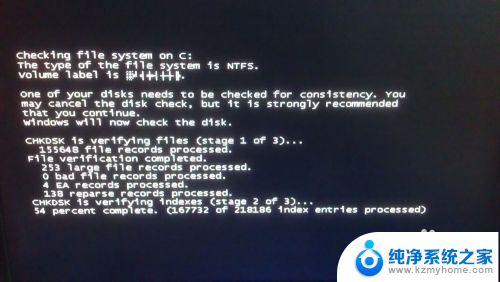
2.第二、我们的机子使用的时候点任何一个程序都没有反应的时候一般是你的电脑磁盘符合很大造成的这个情况,我们可以打开【我的电脑】里面找到自带的磁盘清理,然后设置清理磁盘,一会就可以恢复过来。
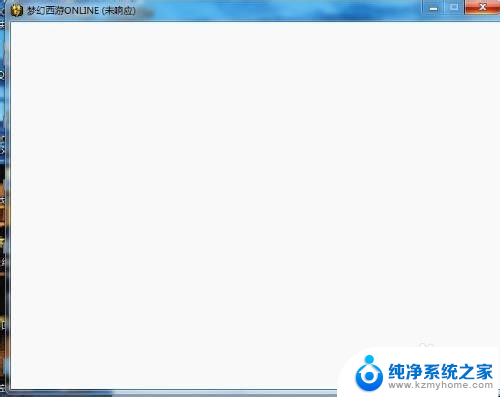
3.第三、另外我们的电脑鼠标箭头一直是个小圈子的时候,大家可以使用组合的功能键【Ctrl】-【Alt】-【Del】一起按一下。这样就可以调出【Windows】任务管理器然后打开进程,在里面选中【explorer.exe】结束进程。
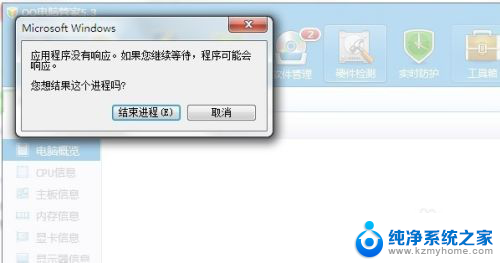
4.第四、上面的操作完成后电脑桌面和任务栏就消失了,大家现在需要用鼠标点击【Windows】任务管理器。然后找到文件,在新建任务浏览,找到系统盘,一般都是C盘,现在我们可以在【Windows】文件夹下选中 【explor.exe 】,这时候我们打开,点击一下确定就可以了。
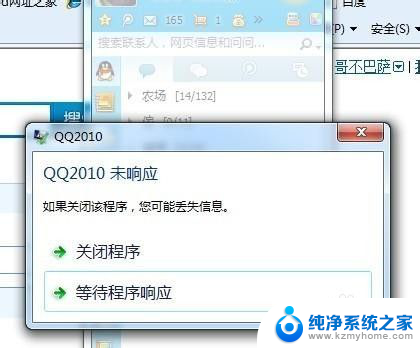
5.第五、还有一种情况是我们的电脑程序打开后没有任何的反应,这时候大家可以调出【Windows】任务管理器,然后大家点击进程,现在我们可以选中没有相应的程序,点击结束进程就可以了。

6.第六、我们打开电脑以后,没有任何的图像显示。等很久也是这样,那么这时候我们估计是电脑中病毒了,大家应该重新安装一下系统,如果选择杀毒的话,估计已经没有用处了,因为一般这样的情况都是系统已经彻底破坏了。
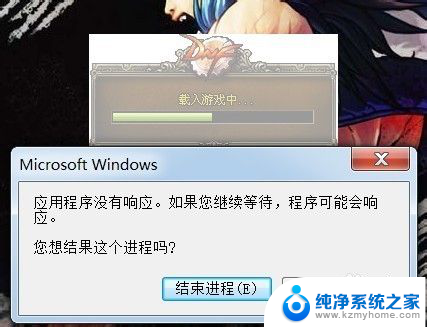
7.第七、电脑无响应的情况很多,有时候是你的电脑主板出现损坏。主板损坏的特点是电脑根本不动,无论怎么样调节,都没有任何反应。此时我们应该第一时间去售后部门,让那里的工作人员给你维修!

以上就是电脑动不动就无响应怎么解决的全部内容,还有不懂得用户就可以根据小编的方法来操作吧,希望能够帮助到大家。
- 上一篇: 台式闹钟怎么关闭 如何关闭电脑的闹钟
- 下一篇: 怎么在电脑上画平面图 电脑自带画图工具平面图制作技巧
电脑动不动就无响应怎么解决 电脑突然无响应如何处理相关教程
- 电脑开机响了一下就没反应了 电脑开机闷响一声无法启动怎么办
- dns的服务器未响应怎么解决 DNS服务器无法响应怎么办
- 电脑音箱和音响能一起用吗 音响突然没有声音怎么解决
- 移动硬盘插上去有响声,但无盘符 移动硬盘插入电脑有响声但无法显示盘符怎么处理
- 桌面工具栏无响应 Windows 10底部任务栏无响应怎么办
- photoshop启动不了怎么办 ps打不开未响应怎么办解决方法
- 硬盘无法识别什么原因 电脑硬盘突然读不到数据怎么处理
- 电脑连接音响不出声音怎么办 电脑突然没有声音怎么办
- 插上硬盘没反应 移动硬盘插在电脑上没有反应怎么处理
- 鼠标右键突然没反应怎么处理 电脑鼠标右键无法使用怎么办
- 多个word在一个窗口打开 Word如何实现多个文件在一个窗口中显示
- 浏览器分辨率怎么调整 浏览器如何设置屏幕分辨率
- 笔记本电脑开不了机怎么强制开机 笔记本电脑按什么键强制开机
- 怎样看是不是独立显卡 独立显卡型号怎么查看
- 无线网络密码怎么改密码修改 无线网络密码如何更改
- 电脑打印机找 电脑上如何查看设备和打印机设置
电脑教程推荐